- Hvorfor Snapchat blokerede rodfæstede Android-enheder
- Sådan bruger du Snapchat på rodfæstede Android-enheder
- Ved at fjerne rootet til din smartphone
- Brug Skjul min rod-app
- Installation af Rootclock (Xposed)
- Brug af Magisk Hide (Magisk)
- Brug af Root Switch-metoden (Super SU)
- Konklusion
- Hvad er Snapchat?
- Hvordan sender man en historie på Snapchat uden at sende til?
- Hvordan bruger man Snapchat og sender et snap?
- Kan du pin nogen på Snapchat Android?
- Er der en app, der lader dig uploade billeder til Snapchat?
- Hvordan sender jeg et billede på Snapchat?
- Hvad er Snapchat, og hvordan fungerer det?
- Hvordan redigerer jeg et billede på Snapchat på Android?
- Hvordan fastgør man en samtale til en ven på WhatsApp?
- Hvad betyder “fastgør samtaler” på Snapchat?
- Hvordan fastgør jeg en chat på min skærm i messenger?
Snapchat er en af de digitale årtusinders foretrukne applikationer og et fantastisk netværk på sociale medier. Den nye Snapchat-opdatering har dog blokeret alle brugere, der bruger rootede Android-smartphones. Med denne nye blokering er mange brugere ikke i stand til at bruge Snapchat på deres rodfæstede Android-enheder. Hvis du er sådan en bruger, skal du ikke bekymre dig, da der stadig er mange måder, du kan køre Snapchat på, selv efter at have rootet din Android-smartphone.
Snapchat har gjort det meget klart, at det ikke vil tillade root-brugere at bruge dets tjenester, da folk kan drage fordel af Snapchat og omgå de privatlivskontroller, som andre Snapchat-brugere nyder godt af. Med en rootet smartphone kan du narre Snapchat til at gemme selvdestruktive beskeder, tage skærmbilleder af Snapchat-beskyttede tekster, lege med Snapchat-tofaktorgodkendelse og meget mere.
Da Snapchat allerede har blokeret tjenesterne på rootede smartphones, kan du muligvis se en fejlmeddelelse, der siger, at din enhed ikke understøttes efter den seneste opdatering. Den tidligere version af Snapchat fungerer fint med root, men vi er ikke sikre på, hvor længe. Så det er meget vigtigt for dig at tjekke andre forskellige måder at bruge Snapchat på din Android-smartphone, hvis du elsker at bruge Snapchat.

Hvorfor Snapchat blokerede rodfæstede Android-enheder
Som du måske er bekendt med Snapchat, er det et socialt medie-netværk, der giver dets brugere mulighed for at sende selvdestruktive beskeder, billeder og videoer til deres venner. Dette er grunden til, at folk kan lide det for meget, da der ikke er nogen chathistorik at forholde sig til. Dette er dog ikke tilfældet med rootede smartphone-brugere. Da der er en række Snapchat-værktøjer og -tjenester, som kan bruges til at ændre eller manipulere Snapchat til at omfatte deres brugeres privatliv. Ved at bruge nogle af dem kan du gemme private beskeder, billeder og videoer uden brugerens samtykke. Og nogle af dem giver dig også mulighed for at skjule bekræftelse af beskedsvar. Denne enorme forårsager problemer for andre ægte Snapchat-brugere.
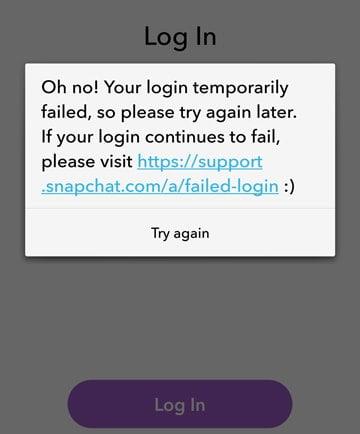
Annoncer
Snapchat tager sin brugers privatliv meget alvorligt, så de holdt op med at understøtte rootede Android-enheder i deres seneste opdatering. Hvis du har opdateret til den seneste version, kan du muligvis se en fejlmeddelelse, der siger, at din enhed ikke understøttes. Men bare rolig, der er stadig måder at omgå dette og bruge Snapchat på enhver rootet og smartphone.
Sådan bruger du Snapchat på rodfæstede Android-enheder
Hvis du har en rootet smartphone, så understøttes Snapchat naturligvis ikke på din enhed fra nu af. Der er dog stadig måder at bruge Snapchat på din rodfæstede enhed. Nedenfor er nogle metoder, som du kan prøve:
Ved at fjerne rootet til din smartphone
Den nemmeste måde at løse dette problem på er ved at fjerne rootet til din enhed. Det betyder nu, at alle dine applikationer, der bruger superbrugertilladelse, ikke vil fungere. Der er konsekvenser, men det er den bedste og officielle måde at understøtte Snapchat på din enhed. Da hver smartphone rooting og unrooting-processen er forskellige, linker vi et par nedenunder til din reference.
- Afinstaller Magisk og fjern din telefon
- Fjern rod Xiaomi Mi A1 Android Oreo helt
- Unroot Razer Phone 2 guide
En anden måde at fjerne root på din enhed på er ved at installere stock ROM på din enhed. Vi har allerede lavet mange tutorials til forskellige producenter, så du kan tjekke dem ud her.
Annoncer
Brug Skjul min rod-app
Hvis du ikke ønsker at fjerne root-rooten af din enhed af flere årsager, kan du prøve at skjule min root-app. Denne app er specifikt designet til at skjule root-privilegiet fra visse apps såsom bankapps, sociale medier apps osv. Hvis du vil have en nem måde at køre Snapchat på en rootet Android, så er dette et nemt alternativ.
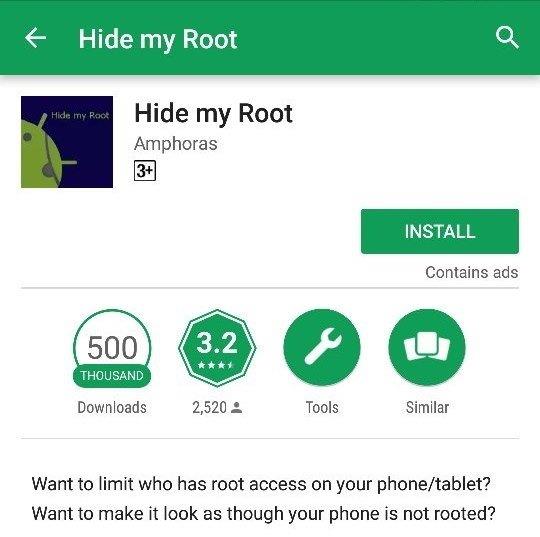
Download appen fra Play Store og kør den på din enhed. Vælg de apps, du ønsker at skjule root-privilegiet fra, og klik på OK. Du vil være i stand til at køre Snapchat nu.
Annoncer
Bemærk: Hvis du ikke er i stand til at downloade appen, kan du prøve andre root hiding-apps, der er tilgængelige i play-butikken.
Installation af Rootclock (Xposed)
Hvis du allerede har installeret Xposed-rammeværket, så er dette den nemme måde at bruge Snapchat på en rootet smartphone. Hvis du ikke har et Xposed-rammeværk, kan du først installere Xposed-rammeværket på den rodfæstede smartphone. Du kan følge disse vejledninger:
- Installer Xposed Framework på Android Marshmallow
- Installer Xposed Framework til Android Oreo
- Installer Xposed Framework For MIUI
- Installer Xposed Framework på Android Nougat, 9.0 Pie, 10-enhed
Nu, hvis du er klar med en fungerende Xposed-ramme, så er her et hurtigt modul, som kan skjule root-privilegier fra Snapchat. Så Snapchat vil ikke være i stand til at registrere, om din enhed er rootet eller ej. På denne måde kan du bruge Snapchat, selvom du har en rodfæstet smartphone!
Reklame
RootCloak APK-modul: Download
- Installer RootCloak APK på din enhed.
- Åbn nu Xposed framework på din enhed, og naviger til Xposed Installer > Moduler
- Her skal du aktivere Root Clock og genstarte din enhed.
- Efter genstart skal du igen gå til Xpose RootCloak-modulet og tilføje Snapchat. Herefter skal du genstarte din enhed igen, og Snapchat begynder at arbejde på din enhed.
Bemærk: Du kan tilføje eller fjerne apps på RootCloak for at skjule eller vise root-privilegier.
Brug af Magisk Hide (Magisk)
Hvis du bruger Magisk Root Manager, får du en indbygget mulighed for at skjule rodsynligheden af andre apps. Du kan hurtigt skifte mellem de to for at aktivere apps, der ikke fungerer med rootede smartphones.
Åbn Magisk root manager-appen på din enhed. Og naviger til Indstillinger.
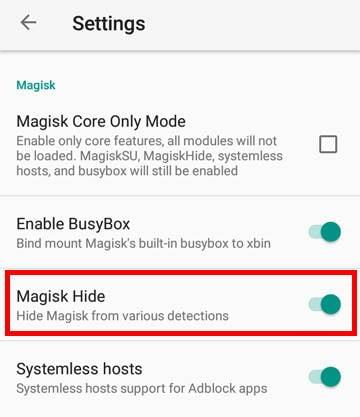
Du vil “Magisk Hide” mulighed her. Aktiver det.
Nu kan du installere Snapchat og bruge det, som om din enhed aldrig var rodfæstet i første omgang!
Bemærk: Hvis du deaktiverer denne mulighed, stopper Snapchat igen med at fungere. Andre root-apps vil stadig fungere, hvis du giver dem root-tilladelse.
Brug af Root Switch-metoden (Super SU)
Hvis du ikke bruger Magisk som din superbrugermanager, så bruger du måske Super SU by Chainfire. Det er ærlig talt en af de bedste SU-chefer, og det kom langt tilbage før Magisk. Og det understøtter moduler og apps, hvormed du kan skjule SU-aktiviteten på din telefon fra visse apps. I dette tilfælde bliver det selvfølgelig Snapchat 🙂
Download og installer Root Switch APK
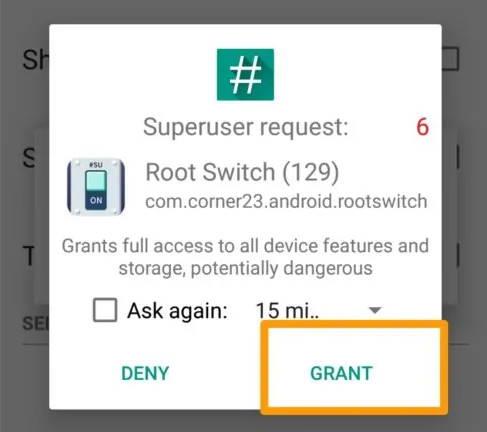
Åbn appen og giv SU-tilladelse.
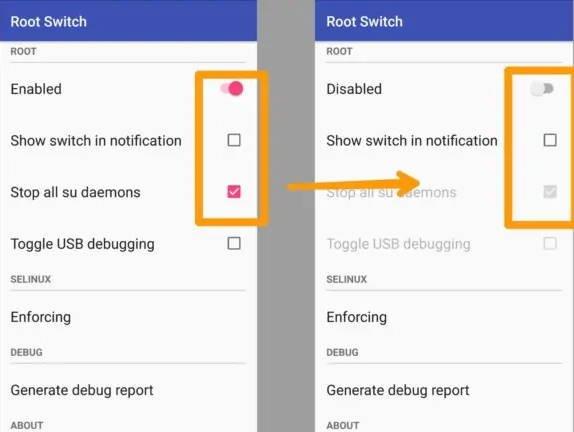
En ny skærm vil poppe op. Her skal du aktivere “Stop alle SU-dæmoner” muligheder. Deaktiver også “Rodadgang” skyder til/fra.
Download og installer nu Snapchat på din enhed. Det vil fungere ligesom andre normale applikationer.
Bemærk: Hvis du vil bruge root-apps igen, skal du blot gå tilbage til Root Switch og aktivere “root adgang” skifte.
Konklusion
Så disse var nogle måder at bruge Snapchat på din rodfæstede Android-enhed. Vi håber, at disse metoder virkede for dig. Snapchat er bare en fantastisk social medieplatform, som millioner af mennesker bruger. Så du bør ikke blive forsømt, bare fordi du rooter din enhed. Nå, under alle omstændigheder har du problemer med at følge disse metoder, så kan du kommentere nedenfor. Vi hjælper dig gerne 🙂
FAQ
Hvad er Snapchat?
Snapchat er en app, der holder dig i kontakt med venner og familie takket være dets interaktive multimediebeskedsystem.
Hvordan sender man en historie på Snapchat uden at sende til?
I stedet for at trykke på knappen “Send til” skal du trykke på ikonet “Story” i nederste venstre hjørne. Alternativt kan du gøre det på denne måde: Tryk på Snapchat-avatar-ikonet i øverste venstre hjørne.
Hvordan bruger man Snapchat og sender et snap?
Sådan bruger du Snapchat og sender et snap – først kan du tage et billede ved at trykke på udløserknappen. Hvis du trykker og holder den samme knap nede, optages et videoklip. Men at tage selve billedet eller videoen er kun halvdelen af det sjove; der er masser af redigeringskraft til at få et almindeligt billede til at se sjovt og dynamisk ud.
Kan du pin nogen på Snapchat Android?
Beklager at være bærer af dårlige nyheder, men svaret er nej. Det er ikke muligt at fastgøre nogen på Snapchat Android lige nu. Dette er en stor bummer, fordi det er en af de nyttige funktioner i Snapchat – især hvis du har tonsvis af venner på Snapchat. Det gør det nemmere og hurtigere at få adgang til de chats, der betyder mest for dig.
Er der en app, der lader dig uploade billeder til Snapchat?
Før funktionen Memories blev introduceret, plejede der at være flere apps tilgængelige fra tredjepartsudviklere, der hævdede at hjælpe Snapchat-brugere med at uploade billeder eller videoer til Snapchat. Snapchat har siden forbudt tredjeparts-apps og udtalte, at det er en overtrædelse af virksomhedens vilkår for brug.
Hvordan sender jeg et billede på Snapchat?
Du skal muligvis give Snapchat adgang til din enheds billeder først. Hvis du ikke har gjort dette endnu, skulle der komme en pop op, der beder om din tilladelse. Tryk på OK for at fortsætte. Vælg et billede eller en video, der skal sendes som en besked til venner eller post som en historie. Tryk på menuen i øverste højre hjørne repræsenteret af tre prikker.
Hvad er Snapchat, og hvordan fungerer det?
Alt i alt er Snapchat en nem måde at holde kontakten med venner på eller dele information om livebegivenheder ved hjælp af AR-ansigtsmasker, klistermærker og skiftende filtre. Hvorfor udgives denne app på Uptodown?
Hvordan redigerer jeg et billede på Snapchat på Android?
For at redigere dit billede eller din video skal du trykke på de tre prikker i øverste højre hjørne og vælge Rediger billede (iOS) eller Rediger snap (Android). Gem billedet eller videoen i dine Snapchat Memories, send det til en ven, eller send det som en Snapchat-historie.
Hvordan fastgør man en samtale til en ven på WhatsApp?
1 Gå først til skærmbilledet Venner ved at stryge til højre fra kameraskærmen 2 Tryk derefter på og hold en ven eller en gruppepost 3 Tryk nu på ‘Chatindstillinger’ fra de muligheder, der popper op, efterfulgt af ‘Fastgør samtale’
Hvad betyder “fastgør samtaler” på Snapchat?
Du kan støde på Snapchat-brugere på andre sociale medie-apps som Twitter og Facebook, der refererer til “fastgør samtaler”, “fastgør folk” eller “fastgør folk”, og undrer dig over, hvad det betyder. Sådanne udtryk refererer til samtaler eller personer i en brugers Snapchat-app, som de har fastgjort til toppen af deres skærme ved at følge trinene vist ovenfor.
Hvordan fastgør jeg en chat på min skærm i messenger?
I den nederste bjælke i appen skal du trykke på “Chat” (et bobleikon). På “Chat”-skærmen skal du trykke og holde på den samtale, du vil fastgøre. Tryk på “Chatindstillinger” i menuen, der åbnes. I menuen “Chatindstillinger” skal du trykke på “Fastgør samtale”. Og din valgte chat er nu fastgjort til toppen af ”Chat”-skærmen.
